Exkurs - E-Mails signieren und verschlüsseln
Signieren und Verschlüsseln mit Thunderbird und Enigmail
Nachdem du Thunderbird mit Enigmail eingerichtet hast, kann es losgehen. Zunächst kannst du versuchen ein wenig mit Adele zu kommunizieren, bevor es dann richtig losgeht.
Aufgabe 1
Um erst einmal alles auszutesten, kannst du versuchen, eine E-Mail an Adele zu schreiben. Adele ist ein E-Mail-Roboter und versteht sich perfekt auf das Signieren, Ver- und Entschlüsseln von E-Mails. Adele sieht übrigens so aus:
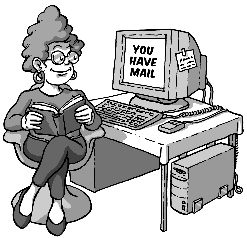
Quelle: Gpg4win-Kompendium
Adele ist unter der folgenden Adresse zu erreichen:
adele@gnupp.de
Wenn du Adele eine E-Mail schreibst, dann antwortet sie häufig in Sekundenschnelle. Aber Adele ist inzwischen schon etwas älter und hat manchmal so viel zu tun, dass es auch eine Stunde und länger dauern kann, bis sie antwortet. Falls das der Fall sein sollte, dann mache direkt mit der Aufgabe 2 weiter.
Probiere einfach mal aus, eine E-Mail an Adele zu schreiben. Schicke ihr deinen öffentlichen Schlüssel mit. Du hast dabei folgende Möglichkeiten: Du kannst den PGP-Block in die Zwischenablage kopieren und in den Textbereich deiner E-Mail einfügen, oder du kannst deinen öffentlichen Schlüssel als eigene Textdatei an deine E-Mail anhängen (z.B.: OpenPGP > Meinen öffentlichen Schlüssel anhängen).
Adele antwortet dir mit einer verschlüsselten E-Mail und schickt dir im Gegenzug ihren öffentlichen Schlüssel mit. Jetzt musst du erst die E-Mail von Adele entschlüsseln. Dazu brauchst du ... ?
Na klar, deinen privaten Schlüssel - der sollte noch an deinem Schlüsselbund hängen und wird von Enigmail automatisch ausgewählt. Und du benötigst deine Passphrase aus der Schlüsselerstellung.
Anschließend kannst du die E-Mail von Adele lesen und ihren öffentlichen Schlüssel an deinen Schlüsselbund anhängen.
Dazu musst du den kompletten PGP-Block des öffentlichen Schlüssels von Adele (vom ersten Minuszeichen bis zum letzten) in die Zwischenablage kopieren und in der Schlüsselverwaltung wieder einfügen (Bearbeiten > Aus Zwischenablage importieren).
Jetzt hast du abschließend noch die Möglichkeit, Adele eine verschlüsselte Nachricht zu schicken. Probiere es einfach aus und warte auf die Antwort vom "freundlichen E-Mail-Roboter".
Aufgabe 2
Nachdem die Kommunikation mit Adele hoffentlich erfolgreich gelaufen ist, führe die entsprechenden Aktionen aus Aufgabe 1 durch, indem du mit einigen deiner Mitschüler kommunizierst:
- eigenen öffentlichen Schlüssel per E-Mail verschicken
- fremden öffentlichen Schlüssel importieren
- eigene E-Mail signiert versenden
- eigene E-Mail verschlüsselt (und signiert) versenden
- die Signatur der E-Mail eines Mitschülers überprüfen
- die verschlüsselte E-Mail eines Mitschülers entschlüsseln
Verwende bei Bedarf die Hinweise zur Bedienung von Enigmail.

